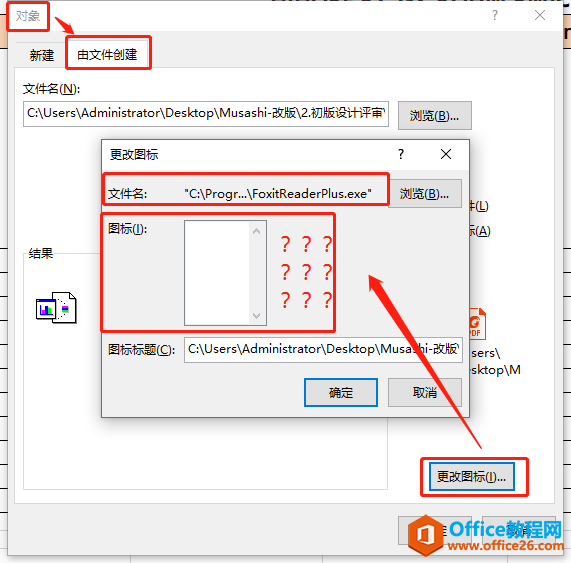| Microsoft Excel是Microsoft為使用Windows和Apple Macintosh操作系統的電腦編寫的一款電子表格軟件。直觀的界面、出色的計算功能和圖表工具,再加上成功的市場營銷,使Excel成為最流行的個人計算機數據處理軟件。 利用Excel對象自帶的方法來操作文件是最方便,也是最簡單的。我們主要利用Workbooks集合和Workbook對象的方法來操作文件。 1、打開Excel文件 我們可以用Workbooks.Open方法打開一個Excel工作簿。
Workbooks.Open(FileName, UpdateLinks, ReadOnly, Format, Password, WriteResPassword, IgnoreReadOnlyRecommended, Origin, Delimiter, Editable, Notify, Converter, AddToMru, Local, CorruptLoad) 其中FileName是必選的參數,表示要打開的工作簿名,如果沒有指定路徑,則代表當前路徑。另外14個是可選參數,除了密碼參數,其他的一般很少用。具體的含義可以參看VBA的幫助。例如可以用以下代碼來打開 F 盤的 test.xls 文件: 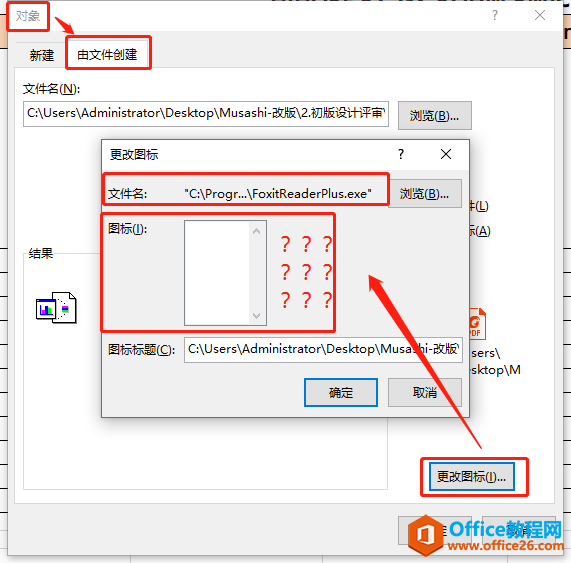
Workbooks.Open "F:\test.xls"
2、打開文本文件 使用Open方法也可以打開文本文件,但建議使用OpenText方法。此方法是載入一個文本文件,并將其作為包含單個工作表的工作簿進行分列處理,然后在此工作表中放入經過分列處理的文本文件數據。完整語法如下:
Workbooks.OpenText(FileName, Origin, StartRow, DataType, TextQualifier, ConsecutiveDelimiter, Tab, Semicolon, Comma, Space, Other, OtherChar, FieldInfo, TextVisualLayout, DecimalSeparator, ThousandsSeparator, TrailingMinusNumbers, Local) 關于以上參數的具體含義可以參看VBA的幫助,這里就不重復了。在實際的編程中,一般無需對這些復雜的參數進行處理。可以通過錄制宏來得到打開一個文本文件的VBA代碼。具體方法就是選擇“文件——打開”,然后選擇打開文本文件,就會出現文本導入向導,一步一步執行完,直到文本打開后,停止錄制。以下是錄制宏得到的代碼,在實際編程中只要做相應的修改就可以使用了:
Sub Macro1()
'
' Macro1 Macro
' www.office26.com
'
'
Workbooks.OpenText Filename:="F:\CallWindowProc.txt", Origin:=xlWindows, _
StartRow:=1, DataType:=xlDelimited, TextQualifier:=xlDoubleQuote, _
ConsecutiveDelimiter:=False, Tab:=True, Semicolon:=False, Comma:=False _
, Space:=False, Other:=False, FieldInfo:=Array(1, 1), _
TrailingMinusNumbers:=True
End Sub 3、打開其他文件 利用Excel對象還可以打開XML文件和一些數據庫(如Access)文件,對應XML文件,需要Excel2003以上的版本。
1、OpenXML方法的語法如下:
Workbooks.OpenXML(Filename, Stylesheets, LoadOption)
FileName String 類型,必需。要打開的文件名。 Stylesheets Variant 類型,可選。單個值或值的數組,用于指定要應用哪些 XSL 轉換 (XSLT) 樣式表處理指令。 LoadOption Variant 類型,轉換。指定 Excel 打開 XML 數據文件的方式。可為 XlXmlLoadOption 常量之一。 XlXmlLoadOption 可為以下 XlXmlLoadOption 常量之一:
xlXmlLoadImportToList 將 XML 數據文件的內容置于 XML 列表中。
xlXmlLoadMapXml 在“XML 結構”任務窗格中顯示 XML 數據文件的架構。
xlXmlLoadOpenXml 打開 XML 數據文件。文件的內容將展開。
xlXmlLoadPromptUser 提示用戶選擇打開文件的方式。 示例,下面的代碼打開了 XML 數據文件“customers.xml”并在 XML 列表中顯示了此文件的內容:
Sub UseOpenXML()
Application.Workbooks.OpenXML _
Filename:="customers.xml", _
LoadOption:=xlXmlLoadImportToList
End Sub
?
2、OpenDatabase 方法語法如下:
Workbooks.OpenDatabase(FileName, CommandText, CommandType, BackgroundQuery, ImportDataAs)
FileName String 類型,必需。連接字符串。
CommandText Variant 類型,可選。查詢的命令文本。
CommandType Variant 類型,可選。查詢的命令類型。以下是可用的命令類型:Default、SQL 和 Table。
BackgroundQuery Variant 類型,可選。查詢的背景。
ImportDataAs Variant 類型,可選。確定查詢的格式。 示例:本示例中,Excel 打開了“northwind.mdb”文件。
Sub OpenDatabase()
Workbooks.OpenDatabase FileName:="C:\northwind.mdb"
End Sub
4、保存文件 文件的保存使用Workbook對象的Save或SaveAs方法。Save方法使用簡單,語法為:
expression.Save,expression是某個Workbook對象。 如:ActiveWorkbook.Save 即保存當前活動工作簿。 如果是第一次保存工作簿或要另存為,請使用 SaveAs 方法為該文件指定文件名。
其語法為:
expression.SaveAs(FileName, FileFormat, Password, WriteResPassword, ReadOnlyRecommended, CreateBackup, AccessMode, ConflictResolution, AddToMru, TextCodepage, TextVisualLayout, Local) 具體參數含義可參看VBA幫助,使用都比較簡單。
示例:本示例新建一個工作簿,提示用戶輸入文件名,然后保存該工作簿。
Set NewBook = Workbooks.Add
Do
fName = Application.GetSaveAsFilename
Loop Until fName <> False
NewBook.SaveAs Filename:=fName Application.GetSaveAsFilename為調出標準的“另存為”對話框,獲取用戶文件名,但并不真正保存任何文件,然后使用代碼保存文件。還有Application.GetOpenFileName可以調出標準的“打開”對話框。 5、關閉文件 關閉文件可以使用Workbooks集合或Workbook對象的 Close 方法。前者是關閉所有打開的工作簿,后者關閉特定的工作簿。 Workbook對象的 Close 方法語法為:
expression.Close(SaveChanges, Filename, RouteWorkbook)
SaveChanges參數表示是否保存更改,對許多不需要更改的操作,可設置為False以免彈出保存更改提示的對話框。
FileName 可選。以此文件名保存所做的更改。
RouteWorkbook 可選。如果指定工作簿不需要傳送給下一個收件人(沒有傳送名單或已經傳送),則忽略該參數。 示例: 本示例關閉 Book1.xls,并放棄所有對此工作簿的更改。
Workbooks("BOOK1.XLS").Close SaveChanges:=False 本示例關閉所有打開的工作簿。如果某個打開的工作簿有改變,Microsoft Excel 將顯示詢問是否保存更改的對話框和相應提示。
Workbooks.Close
?6、綜合實例 假如F盤有一個Excel文件test.xls,現在有另一個Excel文件要訪問test.xls的數據,我們來看用VBA代碼如何操作。代碼如下:
Public Sub test()
Application.ScreenUpdating = False
Workbooks.Open "f:\test.xls"
ThisWorkbook.Sheets(1).Range("b1") = ActiveWorkbook.Sheets(1).Range("a2")
ActiveWorkbook.Close
Application.ScreenUpdating = True
End Sub
首先關閉屏幕刷新,是為了防止test.xls在打開時被看見(有時候還是看的見)。打開后,見test.xls的Sheet1的單元格A2中的值賦給當前工作簿的Sheet1的單元格B2,然后關閉test.xls。 當要打開的工作簿不確定的時候,可以通過調用打開對話框來讓用戶自己選擇。可改為如下:
Public Sub test()
Application.ScreenUpdating = False
Dim Filename as String
Filename = Application.GetOpenFileName
Workbooks.Open Filename
ThisWorkbook.Sheets(1).Range("b1") = ActiveWorkbook.Sheets(1).Range("a2")
ActiveWorkbook.Close
Application.ScreenUpdating = True
End Sub 小結 利用Excel對象的方法進行文件操作是最簡單,也是最方便的,適合初學者。對于Excel文件格式,如果我們僅僅是讀取其表格中的內容,這種方法也是首選。對于文本文件的操作,使用第二種方法比較方便,若要將文本轉換成表格,那么使用此方法也是合適的
Excel整體界面趨于平面化,顯得清新簡潔。流暢的動畫和平滑的過渡,帶來不同以往的使用體驗。
|